삼성 갤럭시 배터리 오래 쓰는 법! 배터리 수명 극대화 꿀팁 🔋
갤럭시 스마트폰을 사용하다 보면 가장 신경 쓰이는 부분 중 하나가 배터리 사용 시간이죠? 하루 종일 배터리를 걱정 없이 사용하려면, 올바른 설정과 관리가 필수입니다. 배터리 수명을 길게 유지하면서도 최적의 성능을 유지하는 방법을 완벽하게 정리했습니다! 지금부터 갤럭시 배터리를 오래 쓰는 핵심 팁을 하나씩 살펴보겠습니다. 📱⚡

📌 갤럭시 배터리 오래 쓰는 핵심 체크리스트
✅ 1. 디스플레이 설정 최적화

🔆 화면 밝기 자동 조절
갤럭시 스마트폰의 디스플레이는 고해상도와 높은 밝기로 인해 배터리 소모가 상당히 큽니다. 자동 밝기 조절 기능을 활성화하면 주변 환경에 맞춰 화면 밝기를 조절하여 불필요한 전력 낭비를 막을 수 있습니다. 수동으로 밝기를 최대로 올려두면 배터리 소모 속도가 빨라지고, 장시간 사용 시 눈에도 피로를 줄 수 있습니다. 설정에서 [디스플레이 → 밝기 조절 → 자동] 옵션을 활성화하세요.
🖥️ 화면 해상도 조절
갤럭시 스마트폰은 기본적으로 QHD+ (3200×1440) 해상도를 지원하지만, FHD+ (2400×1080) 해상도로 낮추면 눈으로 체감할 수 있는 화질 차이는 크지 않으면서도 배터리 소모를 줄일 수 있습니다. [설정 → 디스플레이 → 화면 해상도]에서 FHD+로 설정하면 장시간 사용에도 배터리가 오래 지속됩니다.
🌙 다크 모드 활성화
AMOLED 디스플레이를 사용하는 갤럭시 스마트폰은 다크 모드를 활성화하면 배터리 절약 효과가 극대화됩니다. 어두운 색상이 백라이트를 덜 필요로 하기 때문에 전력 소모가 줄어들고, 눈 피로도 낮출 수 있어 장시간 사용 시에도 유리합니다. 다크 모드는 [설정 → 디스플레이 → 다크 모드]에서 쉽게 설정할 수 있습니다.
🔗 관련 글 보기:
갤럭시 배터리 오래 쓰는 추가 꿀팁! 배터리 수명 극대화 방법 🚀
갤럭시 스마트폰을 사용하면서 배터리 소모가 빠르다면? 🔋 배터리를 효율적으로 관리하면 스마트폰을 하루 종일 충전 걱정 없이 사용할 수 있습니다.오늘은 갤럭시 배터리를 더욱 오래 사용
myeongseomg.tistory.com
✅ 2. 배터리 절약 모드 활용

🔋 절전 모드 활성화
갤럭시에는 다양한 절전 모드가 탑재되어 있어 배터리 사용량을 효과적으로 관리할 수 있습니다. [설정 → 배터리 및 디바이스 케어 → 배터리 → 절전 모드]에서 절전 모드를 활성화하면 불필요한 백그라운드 작업을 줄이고, 전력 소모를 최소화할 수 있습니다.
🚀 CPU 성능 제한 옵션 사용
배터리 절약 모드를 사용하면 CPU 성능을 조절하여 전력 소모를 낮출 수 있습니다. 고성능 모드를 유지하면 빠른 속도를 체감할 수 있지만, 배터리 소모가 급격히 증가합니다. 배터리를 오래 사용하려면 [설정 → 배터리 → 절전 모드 → CPU 속도 제한] 옵션을 활성화하세요.
📱 앱별 배터리 사용 제한 설정
일부 앱은 백그라운드에서 지속적으로 실행되면서 배터리를 소모합니다. [설정 → 배터리 → 백그라운드 사용 제한]에서 특정 앱의 백그라운드 실행을 제한하면 불필요한 전력 낭비를 줄일 수 있습니다.
🔗 관련 글 보기:
갤럭시 고속 충전이 배터리에 미치는 영향! 배터리 수명 & 발열 관리 팁 🔋
스마트폰을 사용할 때 빠르게 배터리를 충전할 수 있는 고속 충전 기능은 매우 유용합니다. 하지만 고속 충전이 배터리에 어떤 영향을 미치는지 궁금하지 않으신가요?고속 충전은 편리하지만,
myeongseomg.tistory.com
✅ 3. 배터리 충전 습관 개선

⚠️ 완전 방전 후 충전 금지
배터리를 완전히 방전시킨 후 충전하는 것은 배터리 수명에 치명적입니다. 배터리 잔량이 20% 이하로 떨어지기 전에 충전하는 것이 가장 좋습니다. 완전 방전을 반복하면 배터리 성능이 급격히 저하될 수 있습니다.
🔌 100% 충전 후 계속 꽂아두지 않기
배터리를 100%까지 충전한 후에도 계속 충전기를 꽂아두면 배터리 열화가 빨라집니다. 가능하면 80~90% 선에서 충전을 멈추고, 100% 충전 상태를 장시간 유지하는 것은 피하는 것이 좋습니다.
⚡ 고속 충전 줄이기
고속 충전은 빠르게 배터리를 채워주지만, 장기적으로 배터리 건강에 부담을 줄 수 있습니다. 필요할 때만 사용하고, 평소에는 일반 충전을 이용하는 것이 배터리 수명을 연장하는 데 유리합니다.
🔗 관련 글 보기:
더 많은 배터리 최적화 방법 보기! 스마트폰 배터리 오래 쓰는 꿀팁 🔗
스마트폰을 사용할 때 배터리가 너무 빨리 닳는다면? 📱🔋 배터리 최적화를 통해 배터리 수명을 연장하고 하루 종일 안정적으로 사용할 수 있습니다.배터리 절약을 위해 기본적인 절전 모드를
myeongseomg.tistory.com
✅ 4. 백그라운드 앱 & 기능 최소화
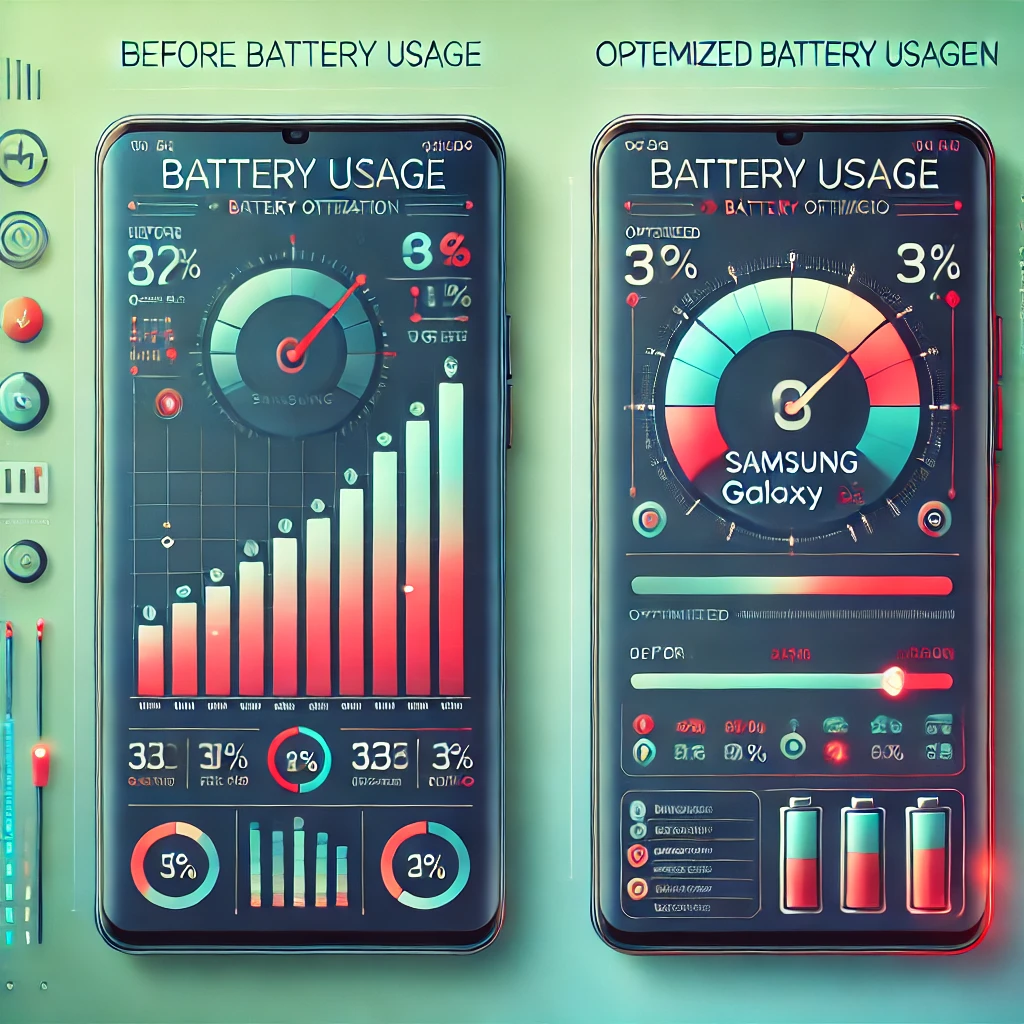
🚫 사용하지 않는 앱 백그라운드 실행 차단
앱이 백그라운드에서 실행되면서 지속적으로 데이터를 사용하고 배터리를 소모할 수 있습니다. [설정 → 애플리케이션 → 실행 중인 앱]에서 불필요한 앱을 종료하거나 삭제하세요.
🔄 자동 동기화 기능 OFF
계정 동기화 기능이 활성화된 상태에서는 클라우드와 지속적으로 데이터를 주고받으며 배터리를 소모합니다. 불필요한 자동 동기화는 [설정 → 계정 및 백업 → 계정 동기화]에서 끌 수 있습니다.
📍 위치 서비스 & 블루투스 필요할 때만 켜기
GPS, 블루투스, Wi-Fi 스캔 기능이 항상 켜져 있으면 배터리 소모가 큽니다. 필요할 때만 활성화하고, 사용하지 않을 때는 끄는 습관을 들이세요.
🔗 관련 글 보기:
배터리 아끼는 최고의 설정 조합! 갤럭시 스마트폰 최적화 📴
갤럭시 스마트폰을 사용할 때 배터리가 너무 빨리 닳는다면? 🔋배터리를 아끼려면 단순히 절전 모드를 켜는 것만으로는 부족합니다. 스마트폰 설정을 최적화하면 배터리 사용 시간을 최대한
myeongseomg.tistory.com
✅ 5. 배터리 건강 확인 & 관리

🔍 배터리 성능 확인
배터리 상태가 나빠지면 배터리 사용 시간이 줄어들 수밖에 없습니다. [설정 → 배터리 및 디바이스 케어 → 배터리]에서 배터리 성능을 확인하세요.
🛡️ 배터리 보호 기능 활성화
갤럭시 스마트폰에는 배터리 보호 기능이 내장되어 있어 최대 충전 용량을 85%로 제한하여 배터리 수명을 연장할 수 있습니다. 설정에서 [설정 → 배터리 → 배터리 보호]를 활성화하세요.
🔗 관련 글 보기:
⚡ 갤럭시 배터리 교체 시기 체크 방법! 배터리 성능 확인 & 수명 연장 꿀팁
갤럭시 스마트폰을 사용하다 보면 배터리 사용 시간이 줄어들고, 충전 속도가 느려지는 경우가 발생할 수 있습니다. 🔋배터리는 소모품이기 때문에 시간이 지나면 자연스럽게 성능이 저하되며
myeongseomg.tistory.com
🚀 갤럭시 배터리 오래 쓰는 추가 꿀팁!
🔗 더 많은 배터리 최적화 방법 보기
🔋 갤럭시 고속 충전이 배터리에 미치는 영향
📴 배터리 아끼는 최고의 설정 조합
⚡ 갤럭시 배터리 교체 시기 체크 방법
🔥 배터리 수명 연장하는 습관 10가지
📢 지금 바로 클릭하고 갤럭시 배터리 오래 쓰는 방법을 마스터하세요! 💡
🔗 관련 글 보기:
🔥 배터리 수명 연장하는 습관 10가지! 갤럭시 스마트폰 배터리 관리법
스마트폰 배터리는 시간이 지나면서 자연스럽게 성능이 저하됩니다. 하지만 올바른 충전 습관과 최적화된 설정을 적용하면 배터리 수명을 최대한 오래 유지할 수 있습니다. 🔋오늘은 배터리
myeongseomg.tistory.com
'IT 가전 디지털 > 스마트폰' 카테고리의 다른 글
| 삼성 갤럭시 S25 보험 혜택 100% 활용하는 비법! (0) | 2025.03.28 |
|---|---|
| 갤럭시 S25 자급제 vs 통신사 구매, 뭐가 더 이득일까? 완벽 비교 분석 (0) | 2025.03.28 |
| 갤럭시 탭 S9 성능 어떨까? 벤치마크 테스트 결과 (1) | 2025.03.24 |
| 갤럭시 배터리 오래 쓰는 추가 꿀팁! 배터리 수명 극대화 방법 🚀 (0) | 2025.03.21 |
| 갤럭시 고속 충전이 배터리에 미치는 영향! 배터리 수명 & 발열 관리 팁 🔋 (0) | 2025.03.21 |




댓글